经常处理数据的朋友可能需要进行数据匹配,需要用到VLOOKUP这个函数。却又不怎如何使用。现在咱们一起来学一学“vlookup”这个函数的用法!


工具/原料
电脑
Excel程序
方法/步骤
1
数据(sheet1)表一。
表中有两个两列数据:学号,姓名。

2
数据(sheet2)表二。
表中有两个两列数据:学号,成绩。
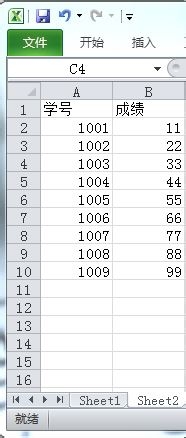
3
现在,我们想知道某个学生的成绩,怎么办呢?
vlookup这个函数可以帮我们这个忙!
在列c中输入:=VLOOKUP(Sheet2!A2,Sheet2!A1:B10,2,FALSE)
下拉得到如下数据。

4
函数看起来好复杂!
其实不会,让我们一起来看看函数用法吧!
原函数:=VLOOKUP(Sheet2!A2,Sheet2!A1:B10,2,FALSE)
其意义:=vookup(公共字段,目标值所在区域,目标值所在列位置,精确查询还是模糊查询)
具体运用:=vookup(学号,成绩所在区域,成绩所在区域的列位置,精确查询)
就等于原函数:=VLOOKUP(Sheet2!A2,Sheet2!A1:B10,2,FALSE)
5
这好比是送快递的:
公共字段还比是收件人!有了收件人才能寄。
目标值的所在区域,好比是收件人所在的街道。
目标值所在列位置,好比是收件人所在住房号码。
精确查询与模糊查询,好比是否一定本人接收。
6
满意的话点个赞吧!谢谢!
 END
END温馨提示:经验内容仅供参考,如果您需解决具体问题(尤其法律、医学等领域),建议您详细咨询相关领域专业人士。免责声明:本文转载来之互联网,不代表本网站的观点和立场。如果你觉得好欢迎分享此网址给你的朋友。转载请注明出处:https://www.i7q8.com/zhichang/180626.html

 微信扫一扫
微信扫一扫  支付宝扫一扫
支付宝扫一扫 
